WordPress Livechat-Plugin
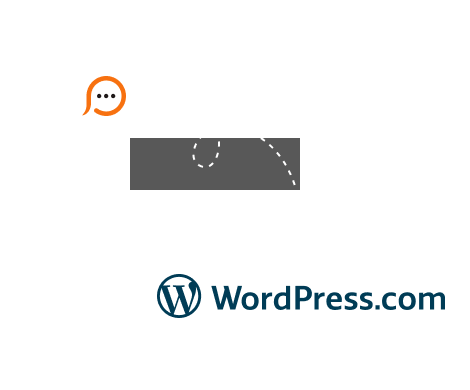
Einfache und geradlinige Livechat und WordPress-Integration ist nun verfügbar mit Provide Support.
Nur minimale Mühe notwendig - der Livechat auf Ihrer Website läuft innerhalb kurzer Zeit reibungslos. Provide Support Livechat-Plugin fügt Ihrer Website einen Chatbutton in der Seitenleiste hinzu. Für die Seiten ohne Seitenleiste bieten wir gern die Möglichkeit, den Chatbutton an einer fixen Position in einem Browserfenster anzubringen. Das ist jedoch noch nicht alles an Optionen - für fortgeschrittene Benutzer stehen Shortcodes zur Verfügung, um Posts und Seiten zu integrieren oder gleich direkt den Quellcode der Website.
Werfen Sie mal einen Blick auf die Funktionen, die mit dem WordPress Livechat-Plugin einhergehen:
[providesupport]-Shortcode kann für die Anzeige der Chatbutton oder des Textchat-Links in den Posts oder Seiten verwendet werden do_shortcode ('[providesupport]') kann für die Integration direkt in den Website-Quellcode verwendet werden und ihnen so die Platzierung der Schaltfläche oder des Links an einer ganz bestimmten Stelle auf der Seite ermöglichen Es ist ganz einfach, das Provide Support Livechat-Plugin auf Ihrer WordPress-Website zu nutzen, befolgen Sie einfach diese einfachen Schritte: